Comment faire pour installer l'application sur le BAR-10 BlackBerry
BAR-fichier, ou l'application BAR-— est un programme pour BlackBerry 10 ou BlackBerry PlayBook. En général, ces applications sont téléchargées via l'App Store BlackBerry mondiale et ne nécessitent aucune installation particulière. Cependant, il existe des programmes qui sont disponibles exclusivement sous la forme de BAR-fichiers (par exemple, des applications qui ne répondent pas la politique BlackBerry, y compris le Snap ).
Installation en utilisant le programme DDPB
programme DDPB a été initialement conçu pour télécharger des applications sur BAR-BlackBerry PlayBook, mais il fonctionne très bien et l'installation d'applications sur BlackBerry 10.
Donc, vous avez un PC BAR-fichiers (applications pour le PlayBook et BlackBerry 10), que vous souhaitez installer sur l'appareil. Ce que vous faites:
- Télécharger et installer le programme DDPB
- Allumez votre mode de développement du mode BlackBerry: Allez dans Paramètres (Settings)> Sécurité et confidentialité (sécurité et confidentialité)> Mode de développement (mode de développement). Réglez le commutateur sur "Activer" (On). Notez l'adresse IP est souvent 169.254.0.1. Notez que si l'adresse IP est différente; faire une note de celui-ci. En outre, l'appareil peut vous demander de créer un mot de passe. Dans ce cas, — créer et aussi se rappeler.
- Connectez votre BlackBerry à l'ordinateur à l'aide du câble USB-micro
Par ailleurs, si vous ne disposez pas de câble USB, vous pouvez vous connecter à l'appareil via une connexion Wi-Fi ou réseau mobile. Pour ce faire, allez dans Paramètres (Paramètres)> Information (A propos), sélectionnez une catégorie dans le réseau Dropdown (Network), et enregistrer l'adresse IPv4 appropriée, et il aura besoin d'entrer dans la prochaine étape.
- Ouvrez DDPB, entrez l'adresse IP de l'appareil, et définir un mot de passe, cliquez sur le bouton Connect.
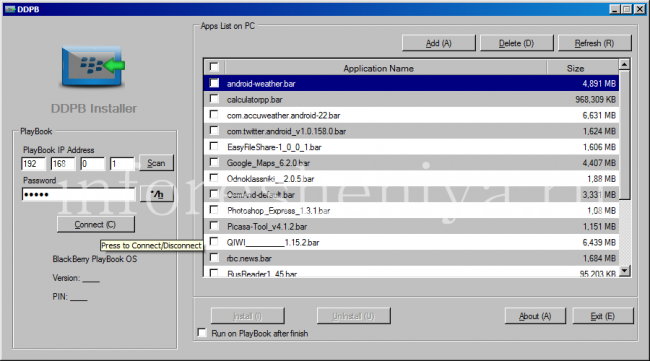
Pour la connexion à BlackBerry 10 entrez l'adresse IP et le mot de passe que vous définissez.
- Une fois connecté, vous pouvez ajouter des fichiers BAR-list pour l'installation (bouton Ajouter), puis marquer l'application souhaitée pour télécharger vos cases de périphériques et les installer (bouton Installer).
- Attendez jusqu'à ce que le téléchargement est terminé, et vous avez terminé!
Installation à l'aide Sachesi
Le programme est destiné aux utilisateurs avancés Sachesi — "Masthev" BlackBerry 10. Il vous permet d'installer et de désinstaller BAR-fichiers, rechercher des nouvelles versions du "firmware" et de les installer, de recevoir des informations générales sur le dispositif et faire des choses plus utiles.
Donc, vous avez un PC BAR-fichiers (applications pour le PlayBook et BlackBerry 10), que vous souhaitez installer sur l'appareil. Ce que vous faites:
- Télécharger et installer le programme Sachesi
- Connectez votre BlackBerry à l'ordinateur à l'aide du câble USB-micro (Sachesi ne nécessite pas l'inclusion dans le smartphone mode de développement Mode).
- Ouvrez dispositif Sachesi et entrez le mot de passe si nécessaire.
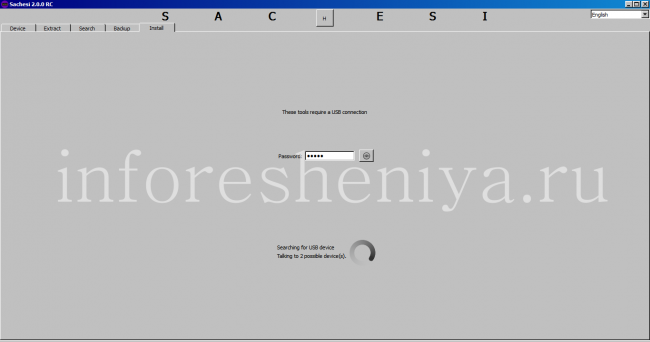
Connexion au BlackBerry dispositif 10 ..
- Cliquez sur l'installation, à installer sur l'appareil BAR-fichier, cliquez sur Installer le bouton Files et sélectionnez l'application souhaitée pour être installé.
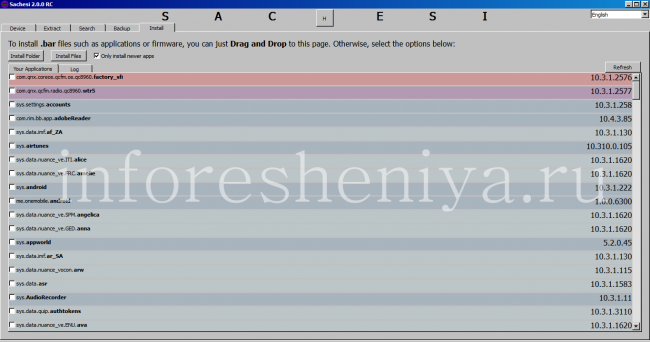
Sachesi vous permet d' afficher une liste des applications installées sur BlackBerry 10, les enlever et d' installer de nouveaux.
- Attendez jusqu'à ce que le téléchargement est terminé, et vous avez terminé!
Avec l'aide de Google Chrome
Donc, vous avez un PC BAR-fichiers (applications pour le PlayBook et BlackBerry 10), que vous souhaitez installer sur l'appareil. Ce que vous faites:
- Télécharger et installer le navigateur Google Chrome
- Une fois que Google Chrome est installé, ouvrez - le et installez cette extension (BB10 / PlayBook App Manager) pour Google Chrome
- Allumez votre mode de développement du mode BlackBerry: Allez dans Paramètres (Settings)> Sécurité et confidentialité (sécurité et confidentialité)> Mode de développement (mode de développement). Réglez le commutateur sur "Activer" (On). Notez l'adresse IP est souvent 169.254.0.1. Notez que si l'adresse IP est différente; faire une note de celui-ci. En outre, l'appareil peut vous demander de créer un mot de passe. Dans ce cas, — créer et aussi se rappeler.
- Connectez votre BlackBerry à l'ordinateur à l'aide du câble USB-micro
- Ouvrez Google Chrome et aller à https://169.254.0.1/ . Si votre appareil lorsque le mode de développement a été spécifié autre adresse IP, remplacez 169.254.0.1 à l'adresse indiquée dans votre BlackBerry.
- Si vous voyez une page avec une erreur de SSL ou un message indiquant que le certificat du site est pas crédible, il est normal et ne causera aucun dommage à votre équipement. Ignorer et poursuivre l'installation (vous devez cliquer sur Avancé, puis continuer vers ..). Si vous voyez l'erreur d'un autre type, comme «Page non trouvée» ou «page Web non disponible", débranchez l'appareil et le connecter via le port USB de l'autre.
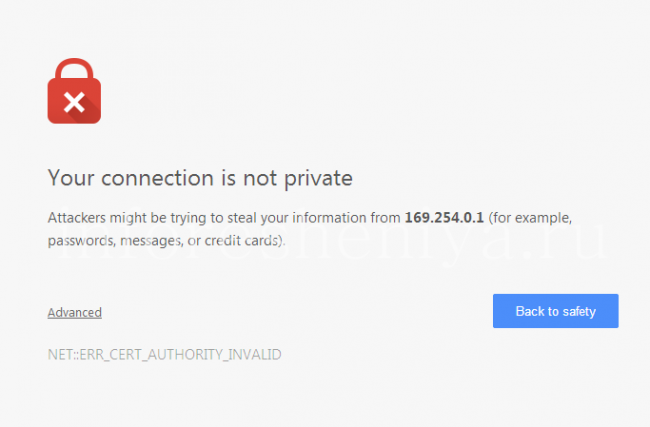
Le message que le site peut endommager votre ordinateur. Chrome exagéré, l' ignorer.
- En outre, vous devrez peut-être aller dans les paramètres définis pour élargir et entrez l'adresse IP correcte. En règle générale, il est reconnu automatiquement, mais si elle ne le fait pas, vous devrez le faire manuellement. Aussi, si vous ne pouvez toujours pas vous connecter, assurez-vous que votre logiciel antivirus est désactivé, et l'application est autorisé à travailler. Ces problèmes causent le plus de difficultés avec le composé, en particulier les utilisateurs de Windows.
- Après chargement de la page, tapez le mot de passe que vous avez créé pour vérifier l'accès. Vous verrez une liste des applications qui sont déjà installés sur votre smartphone.
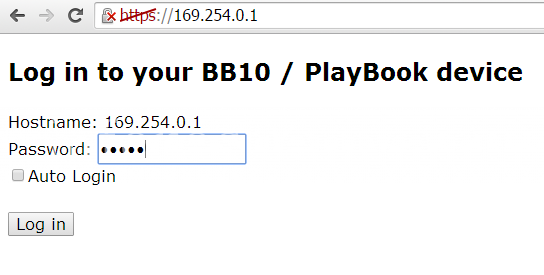
Pour se connecter à l'appareil dans la fenêtre BlackBerry 10 BB10 / PlayBook App Manager plug-in pour entrer le mot de passe de l'appareil.
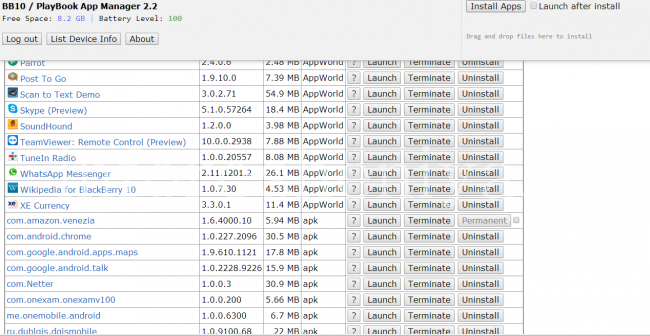
BB10 / PlayBook App Manager: liste des applications installées. Vous pouvez installer ou supprimer inutile.
- Dans le coin supérieur droit, vous verrez un bouton "Installer des applications" (Installer les applications), cliquez dessus. Une fenêtre apparaît sur votre Explorateur d'ordinateur avec lequel vous serez en mesure d'aller à l'endroit où la demande a été enregistrée .BAR-fichier à installer. Sélectionnez-le.
- Après l'installation, vous verrez un «résultat :: succès», ce qui confirme l'installation réussie du programme. Fait!
Avec le gestionnaire de plug-BB10 / PlayBook App, vous pouvez également exécuter l'application sur un dispositif (Launch) et mettre fin à leur (Terminate), et retirer de l'appareil complètement (Désinstaller).



